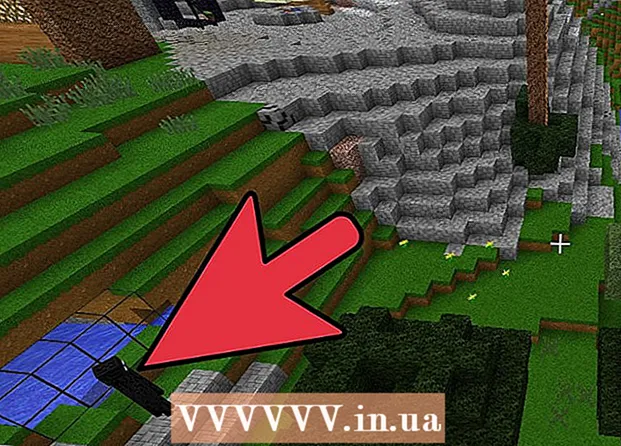Муаллиф:
Monica Porter
Санаи Таъсис:
16 Март 2021
Навсозӣ:
1 Июл 2024

Мундариҷа
Ҳангоми нест кардан ё тағир додани онҳо тамосҳои Google метавонанд барқарор карда шаванд. Барои ин, ба шумо лозим меояд, ки бо ҳисоби Google-и худ ворид шавед, ба рӯйхати алоқаҳои худ ворид шавед ва давраи барқароркунӣ ва барқароркуниро интихоб кунед. Пас, шумо бояд нусхаи эҳтиётии мухотибонро эҷод кунед. Google метавонад танҳо дар 30 рӯзи охир маълумоти тамосро барқарор кунад, аз ин рӯ, агар шумо пас аз тағирот хеле интизор шавед, эҳтимол дорад, ки мухотибон муваффақ нашаванд.
Қадамҳо
Усули 1 аз 3: Барқарор кардани Google Тамос
Дастрасӣ Google Тамос (Google Contacts) ва бо ҳисоби Google-и худ ворид шавед. Суроғаи почтаи электронӣ ва пароли худро ворид кунед ва пас "Воридшавӣ" -ро клик кунед. Шумо ба профили тамосҳои суратҳисоб гузаронида мешавед.
- Шумо инчунин метавонед ба ин сафҳа тавассути ворид шудан ба Gmail ва интихоби "Тамос" аз менюи "Gmail" дар кунҷи болоии чап дастрасӣ пайдо кунед.

"Барқарорсозии мухотибон" -ро клик кунед. Ин хосият дар панели чап номбар карда шудааст, барои интихоби вақти барқарорсозӣ равзанае пайдо мешавад.- Агар ин хосият пайдо нашавад, барои васеъ кардани меню, дар панели чап "Боз" -ро клик кунед. Ин меню бо нобаёнӣ васеъ карда мешавад.

Вақти барқароркуниро аз рӯйхат интихоб кунед. Шумо бояд пеш аз иваз кардани мухотибон вақтро интихоб кунед (масалан, агар мухотибон дирӯз иваз шуда бошанд, шумо бояд вақти барқароркунии на камтар аз 2 рӯз пешро интихоб кунед).- Шумо метавонед аз вақти фармоишӣ барқарор кунед, агар шумо имконоти пешфарзро истифода набаред, аммо бо ҳадди аксар 30 рӯз ё пеш аз он маҳдуд шавед.

"Барқарор" -ро клик кунед. Ин тугма дар поёни равзанаи вақти барқароркунӣ ҷойгир аст ва директорияро дар ҳолати барқарорсозии интихобкарда ба ҳолат бармегардонад. таблиғ
Усули 2 аз 3: Нусхаи эҳтиётиро нашр кунед
Дастрасӣ Google Тамос ва ба ҳисоби Google-и худ ворид шавед. Суроғаи почтаи электронӣ ва пароли худро ворид кунед ва "Воридшавӣ" -ро клик кунед. Шумо ба профили алоқаҳои суратҳисоб гузаронида мешавед.
"Содирот" -ро клик кунед. Ин тугма дар сатри чап оварда шудааст.
- Раванди содирот одатан пешнамоишҳои Google Contacts -ро дастгирӣ намекунад (бо нобаёнӣ фаъол карда шудааст), шумо ба тариқи худкор ба версияи кӯҳнаи Google Contacts равона карда мешавед.
Менюи "Дигар" -ро кушоед ва "Содирот" -ро интихоб кунед. Ин меню дар зери сатри ҷустуҷӯ ҷойгир аст. Равзанаи баромади поп-ап пайдо мешавад.
Танзимоти содиротро интихоб кунед. Бо нобаёнӣ, варианти "Ҳама содирот" интихоб карда мешавад. Шумо инчунин метавонед содироти танҳо гурӯҳҳо ё мухотибони муайянро интихоб кунед.
- Барои содир кардани танҳо алоқаҳои мушаххас, ба шумо лозим аст, ки пеш аз интихоби "Содирот" аз меню, қуттиҳои қайдро дар паҳлӯи номи ҳар як алоқа, ки мехоҳед содир кунед, қайд кунед.
Барои файли директория формати дилхоҳро интихоб кунед. Google CSV формати файл барои ворид кардан ба ҳисоби дигари Google мебошад (ин беҳтарин вариант барои нусхабардории ҳисоби Google мебошад). Шумо инчунин метавонед Outlook CSV ё vCard -ро интихоб кунед, агар шумо мунтазам маҳсулоти Microsoft ё Apple -ро истифода баред.
"Содирот" -ро клик кунед. Муколамаи сабт намоён мешавад.
Ҷойгиршударо интихоб кунед, пас "Захира" -ро клик кунед. Файли захиравӣ бо алоқаҳои Google ба макони интихобкардаатон ҳифз карда мешавад. таблиғ
Усули 3 аз 3: Нусхаҳои воридотӣ
Дастрасӣ Google Тамос ва ба ҳисоби Google-и худ ворид шавед. Суроғаи почтаи электронӣ ва пароли худро ворид кунед ва "Воридшавӣ" -ро клик кунед. Шумо ба профили алоқаҳои суратҳисоб гузаронида мешавед.
"Ворид кардан ..." -ро клик кунед. Ин тугма дар панели чап ҷойгир аст ва равзанаи интихоби манбаи воридшударо мекушояд.
"Интихоби файл" -ро клик кунед. Равзанаи нав барои кушодани файли директория, ки ҳангоми содироти маълумоти қаблӣ сохтаед, кушода мешавад.

Файли директорияро интихоб кунед ва баъд "Кушодан" -ро клик кунед. Файл дар равзанаи воридот пайдо мешавад.
"Ворид кардан" -ро клик кунед. Тамосҳо аз файл ба рӯйхати тамосҳои Google ворид карда мешаванд. таблиғ
Маслиҳат
- Файли содироти содиротро дар ҷои бехатар, ба монанди диски беруна захира кунед.
- Дар айни замон, раванди барқароркунии алоқа тавассути як барномаи мобилӣ иҷро карда намешавад, аммо бояд дар вебсайт анҷом дода шавад.
- Агар шумо рӯйхати тамосҳои худро мунтазам навсозӣ кунед, шумо бояд давра ба давра файли директорияро содир кунед.
Огоҳӣ
- Ҳатто агар шумо вақти фармоиширо интихоб кунед, Google танҳо қодир аст нусхаи эҳтиётии маълумоти тамосро дар давоми 30 рӯзи охир дошта бошад. Шумо бояд дар ин мӯҳлат идома диҳед ё пеш аз он ки маълумот абадӣ гум шавад, худатон нусха бардоред.